Fejlsikret tilstand er en af de "funktioner", som du er mere tilbøjelige til at falde over ved et uheld end at søge og bruge med vilje, men i begge tilfælde er det vigtigt at vide, hvad det handler om. Det er et meget nyttigt fejlfindingsværktøj til at diagnosticere, når du har problemer med din telefon, så du midlertidigt kan slukke for brugerinstallerede apps. Men selv hvis du ikke ender med at få brug for det til det tilsigtede formål, er det også en nyttig viden at have at vide, hvordan du kommer tilbage fra en utilsigtet opstart til fejlsikret tilstand.
Lad os vise dig ins og outs af Safe Mode på Galaxy Note 4.
Hvordan får du adgang til fejlsikret tilstand, og hvad gør det?

Fejlsikret tilstand er ikke beregnet til at blive tilgået regelmæssigt, så det er forståeligt, at funktionen sidder fast bag en temmelig indviklet metode. Hvis du vil have adgang til fejlsikret tilstand, skal du slukke din telefon helt - hold tænd/sluk-knappen nede, og vælg derefter Sluk fra menuen. Når telefonen er slukket, skal du trykke på tænd/sluk-knappen og holde den nede for at tænde telefonen, og så snart "Samsung"-logoet dukker op på skærmen, skal du slippe tænd/sluk-knappen og derefter trykke på og holde
Skrue ned knappen, indtil telefonen starter helt op.Telefonen vil tydeligt vise et "Safe Mode"-badge i en sort boks i nederste venstre hjørne af skærmen, som er synlig, uanset hvilken skærm eller app du er i. Du vil også se en notifikation, der fortæller dig, at din telefon er i fejlsikret tilstand.
Når din telefon er i fejlsikret tilstand, har du ikke adgang til nogen app, der som standard ikke var indlæst på telefonen. For eksempel enhver app, du har downloadet fra Google Play Butik vises som ikke installeret i fejlsikret tilstand. (Bemærk: Samsung viser noget fejlagtigt et app-ikon med et SD-kort på for at indikere, at en app er afinstalleret - vær sikker på, at dette ikke har noget at gøre med dit SD-kort.) Alle apps og tjenester, der var forudinstalleret på telefonen, vil fortsætte med at fungere, ligesom telefonens hovedtjenester som kameraet, SD-kortadgang, mobildata og baggrund synkronisering.
Det er en god tommelfingerregel ikke at have også høje forventninger til, hvad der vil virke, da mange tjenester kan blive deaktiveret, uden at du ved det (f.eks. Dropbox logger dig ud i fejlsikret tilstand). Forvent at bruge sikker tilstand sparsomt og i korte perioder, ikke som en permanent driftstilstand.
Hvorfor vil du bruge fejlsikret tilstand?

Fejlsikret tilstand bruges primært som et fejlfindingsværktøj, når du har problemer med din Note 4. Hvis du af en eller anden grund oplever dramatisk batteridræning eller dataforbrug, der er ud over det sædvanlige, kan du starte op i fejlsikret tilstand for at se, om det sker med ikke-standard apps alle deaktiveret, i stedet for at forsøge at deaktivere eller afinstallere apps en efter en med telefonen kørende regelmæssigt.
Hvis du tilfældigvis indsnævrer den problematiske app, mens du er i fejlsikret tilstand, kan du deaktivere eller afinstallere den uden at forlade fejlsikret tilstand. Indtast blot telefonen Indstillinger, og rul derefter ned til Application Manager og find appen under Downloadet fanen. Du kan derefter rydde dens data, deaktivere eller afinstallere den, som du ønsker.
Hvordan forlader du fejlsikret tilstand, og er der varige effekter?
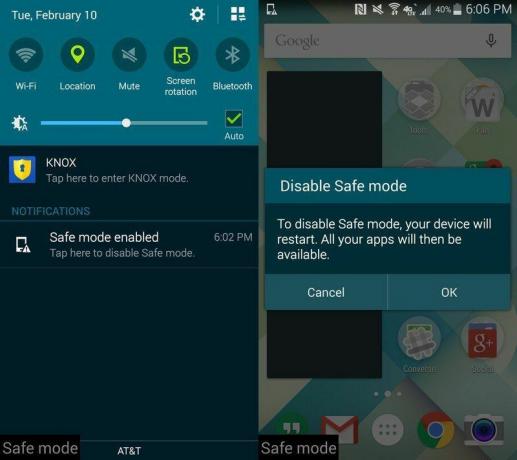
For at forlade fejlsikret tilstand skal du stryge nedad meddelelsesskygge og tryk blot på Sikker tilstand meddelelse, som derefter popper et vindue op på din skærm for at genstarte din telefon normalt. De apps, der tidligere var utilgængelige i fejlsikret tilstand, vil komme tilbage til livet efter din telefon genstarter, og alt vil være tilbage til det normale. Det er det smukke ved Safe Mode - det er en fuldstændig midlertidig løsning, der kan tændes og slukkes med en simpel genstart.
